- โปรแกรมฟรี EaseUS
- Data Recovery Wizard Free
- Todo Backup Free
- Partition Master Free
Daisy updated on Sep 30, 2024 to การกู้คืนไฟล์จาก Mac
ภาพรวมการกู้คืนการ์ด SD ของ Lexar บน Mac
ก่อนที่จะเรียนรู้วิธี การกู้คืนการ์ด SD ของ Lexar บน Mac คุณควรทราบข้อมูลบางอย่างก่อน ในฐานะผู้ใช้การ์ด SD ของ Lexar คุณควรเข้าใจว่า การ์ด SD นั้นมีเสถียรภาพและพกพาสะดวกแต่ไม่ปลอดภัย 100% สำหรับข้อมูลของคุณ อุปกรณ์จัดเก็บข้อมูลไม่สามารถรับประกันได้ว่าข้อมูลจะไม่สูญหาย และผู้ใช้ก็อาจสูญเสียข้อมูลได้เนื่องจากสถานการณ์กะทันหันหรือการดำเนินการที่ไม่ถูกต้อง:
- การลบโดยไม่ได้ตั้งใจเป็นสาเหตุที่พบบ่อยที่สุดในการสูญเสียข้อมูลบนการ์ด SD ของ Lexar และผู้ใช้บางรายอาจลบรูปภาพบางภาพโดยไม่ได้ตั้งใจเมื่อใช้กล้องดิจิทัล
- ความเสียหายทางกายภาพเนื่องจากกาแฟแตกหรือถูกตีแรงเกินไป ปัญหาประเภทนี้จะทำให้การกู้คืนการ์ด SD ของ Lexar เป็นเรื่องยากมาก
- การฉีดการ์ด SD ของ Lexar ไม่ถูกต้อง หากคุณดึงการ์ด SD ออกขณะใช้งานบนอุปกรณ์ Mac ข้อมูลในการ์ดอาจสูญหายหรือเสียหายได้
- ฟอร์แมตไม่ถูกต้อง หากคุณ ฟอร์แมตการ์ด SD บน Mac โดยไม่มีการสำรองข้อมูล หรือฟอร์แมตการ์ด SD ของ Lexar ในรูปแบบที่ไม่ถูกต้อง คุณจะสูญเสียข้อมูล
ข้อมูลในการ์ด SD ของ Lexar อาจสูญหายได้ง่าย ดังนั้นคุณควรใช้การ์ดอย่างระมัดระวัง อย่าเสียใจเกินไปหากคุณสูญเสียข้อมูลสำคัญในการ์ด SD ในโพสต์นี้ เราจะแนะนำวิธี การกู้คืนการ์ด SD ของ Lexar บน Mac สามวิธี
วิธีที่ 1. กู้คืนการ์ด SD ของ Lexar บน Mac ด้วยซอฟต์แวร์ของบริษัทอื่น
เหตุใดจึงสามารถกู้คืนการ์ด SD ของ Lexar บน Mac ได้ เนื่องจากข้อมูลที่เขียนบนการ์ด SD ของ Lexar จะไม่หายไปอย่างถาวร คุณจึงเพียงแค่สูญเสีย "ดัชนี" ที่ใช้ค้นหาไฟล์ การกู้คืนการ์ด SD ของ Lexar บน Mac สามารถทำได้ง่าย ๆ ด้วยเครื่องมือการกู้คืน วิธีแรกและได้ผลที่สุดคือการกู้คืนการ์ด SD ของ Lexar บน Mac ด้วยซอฟต์แวร์กู้คืนของบุคคลที่สาม
EaseUS Data Recovery Wizard สำหรับ Mac ช่วยคุณกู้คืนการ์ด SD ของ Lexar บน Mac ได้
เพื่อให้คุณทราบข้อมูลเพิ่มเติมเกี่ยวกับซอฟต์แวร์กู้คืนการ์ด SD เราจะแสดงรายการไฮไลท์ดังต่อไปนี้:
- กู้คืนการ์ด SD ที่ฟอร์แมตแล้วบน Mac หลังจากฟอร์แมตการ์ด SD ของ Lexar บน Mac แล้ว คุณยังสามารถรับไฟล์สำคัญกลับคืนได้ด้วย EaseUS Data Recovery Wizard สำหรับ Mac
- กู้คืนไฟล์ประเภทต่างๆ จากการ์ด SD ของ Lexar บน Mac กู้คืนรูปภาพจากการ์ด SD บน Mac และอีเมล วิดีโอ เอกสาร และเสียง
- รองรับ การกู้คืนการ์ด SD ที่เสียหายบน Mac แม้ว่าการ์ด SD จะเสียหายหรือชำรุด คุณก็ยังสามารถกู้คืนไฟล์จากการ์ดบน Mac ได้ด้วย EaseUS Data Recovery Wizard สำหรับ Mac
ตอนนี้เราสามารถมุ่งเน้นไปที่บทช่วยสอนโดยละเอียดในการกู้คืนการ์ด SD ของ Lexar บน Mac:
ขั้นตอนที่ 1. เลือกการ์ด SD
- เชื่อมต่อการ์ดหน่วยความจำกับ Mac ของคุณอย่างถูกต้อง เปิด EaseUS Data Recovery Wizard สำหรับ Mac
- ไปที่ "การกู้คืนการ์ด SD" ค้นหาการ์ด SD Canon/Nikon/Go Pro/DJI/Sony ของคุณ และคลิก "ค้นหาไฟล์ที่สูญหาย"
หมายเหตุ: ก่อนการกู้คืนข้อมูล คุณควรคลิกที่ "การสำรองข้อมูลบนดิสก์" จากแถบด้านข้างทางซ้ายเพื่อสร้างข้อมูลสำรองของการ์ด SD เพื่อหลีกเลี่ยงการสูญเสียข้อมูลเพิ่มเติม หลังจากสำรองข้อมูลการ์ด SD แล้ว ซอฟต์แวร์จะกู้คืนข้อมูลจากข้อมูลสำรองการ์ด SD ของคุณได้ และคุณสามารถถอดการ์ด SD ออกแล้วใช้การ์ดใหม่ได้อีกครั้ง

ขั้นตอนที่ 2. กรองข้อมูลการ์ด SD ที่สูญหาย
หลังจากสแกนแล้ว ไฟล์ทั้งหมดจะปรากฏในแผงด้านซ้ายของผลลัพธ์การสแกน ค้นหาภาพถ่าย วิดีโอ และไฟล์อื่นๆ ที่ต้องการ

ขั้นตอนที่ 3. ดูตัวอย่างและกู้คืนข้อมูล
ดูตัวอย่างข้อมูลในการ์ด SD และเลือกไฟล์ที่ต้องการ จากนั้นคลิกปุ่ม "กู้คืน" อย่าบันทึกไฟล์ที่กู้คืนได้ลงในการ์ด SD เองในกรณีที่ข้อมูลถูกเขียนทับ

วิธีที่ 2 ดำเนินการกู้คืนการ์ด SD ของ Lexar บน Mac ด้วย Lexar Recovery Tool
Lexar เป็นบริษัทจีน และอะไรที่ทำให้ Lexar โดดเด่นในอุตสาหกรรมการ์ด SD? เราต้องพูดถึง Lexar Recovery Tool ซึ่งมีทั้งเวอร์ชัน Mac และ Windows Lexar Recovery Tool มีอินเทอร์เฟซที่เรียบง่ายและใช้งานง่าย ทำตามขั้นตอนเพื่อกู้คืนการ์ด SD ของ Lexar บน Mac ด้วย Lexar Recovery Tool:
ขั้นตอนที่ 1. เยี่ยมชมเว็บไซต์อย่างเป็นทางการของ Lexar และ ดาวน์โหลด Lexar Recovery Tool สำหรับ Mac

ขั้นตอนที่ 2: หลังจากติดตั้ง Lexar Recovery Tool สำหรับ Mac บนอุปกรณ์ Mac ของคุณแล้ว คุณสามารถเปิดใช้งานได้
ขั้นตอนที่ 3 เลือกการ์ด SD Lexar ของคุณและเลือกปลายทางเพื่อบันทึกข้อมูลที่กู้คืน

ขั้นตอนที่ 4 เลือกประเภทไฟล์ และคุณสามารถเลือกประเภททั้งหมดได้ เมื่อคลิก "ถัดไป" การสแกนจะเริ่มทันที

ขั้นตอนที่ 5 หลังจากการสแกนแล้ว ก็ถึงเวลาเลือกไฟล์ที่จะกู้คืนจากการ์ด SD ของ Lexar เลือกไฟล์และเลือก "กู้คืน"

วิธีที่ 3 กู้คืนการ์ด SD Lexar บน Mac ด้วยการสำรองข้อมูล
การทราบว่าคุณมีข้อมูลสำรองล่าสุดบน Mac ถือเป็นเรื่องดี คุณสามารถสำรองข้อมูลการ์ด SD ของ Lexar บน Mac ด้วย Time Machine หรือ iCloud เราสามารถสอนวิธีการกู้คืนการ์ด SD ของ Lexar บน Mac ด้วยข้อมูลสำรองล่าสุดได้:
กู้คืนจาก การสำรองข้อมูล Time Machine:
ขั้นตอนที่ 1 ค้นหา Time Machine บน Mac ด้วย Spotlight หรือเพียงค้นหาจากแถบเมนู
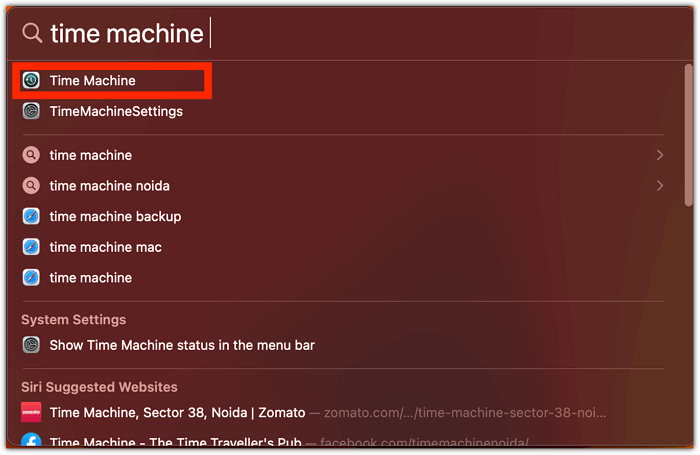
ขั้นตอนที่ 2: ค้นหาข้อมูลสำรองการ์ด SD ของ Lexar คุณสามารถกรอง ข้อมูลสำรองของ Time Machine ตามวันที่ต่างๆ ได้
ขั้นตอนที่ 3 จากนั้นคุณสามารถกู้คืนข้อมูลสำรองการ์ด SD ของ Lexar ไปยังตำแหน่งเป้าหมายได้

กู้คืนการ์ด SD ของ Lexar จาก iCloud:
ขั้นตอนที่ 1. ไปที่ เว็บไซต์อย่างเป็นทางการของ iCloud และเข้าสู่ระบบด้วย Apple ID ของคุณ
ขั้นตอนที่ 2. คลิกที่ "การตั้งค่าบัญชี"
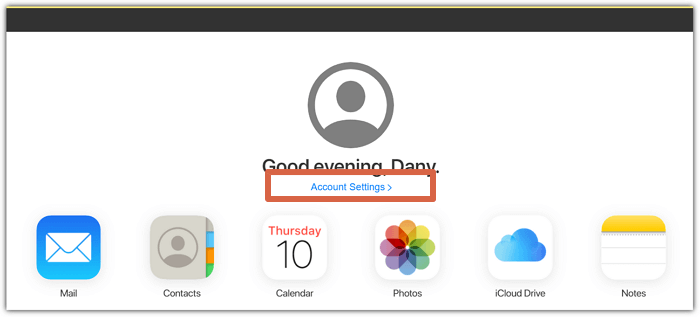
ขั้นตอนที่ 3 ในการตั้งค่าขั้นสูง คลิก "กู้คืนไฟล์" จากนั้นคุณสามารถกู้คืนข้อมูลสำรองการ์ด SD ของ Lexar ได้

บทสรุป
เราได้กล่าวถึงสามวิธีที่สะดวกในการกู้คืนการ์ด SD ของ Lexar บน Mac หากคุณมีข้อมูลสำรองการ์ด SD ของ Lexar คุณสามารถกู้คืนข้อมูลสำรองเพื่อรับไฟล์กลับคืนมาได้ หากคุณไม่มีข้อมูลสำรองใดๆ ลองใช้ EaseUS Data Recovery Wizard สำหรับ Mac หรือ Lexar Recovery Tool สำหรับ Mac
คำถามที่พบบ่อยเกี่ยวกับการกู้คืนการ์ด SD ของ Lexar บน Mac
หลังจากเรียนรู้สามวิธีที่เชื่อถือได้แล้ว คุณสามารถกู้คืนการ์ด SD ของ Lexar บน Mac ได้อย่างง่ายดาย ส่วนนี้จะแนะนำให้คุณเรียนรู้เพิ่มเติมเกี่ยวกับการกู้คืนการ์ด SD ของ Lexar บน Mac
1. ซอฟต์แวร์กู้คืนการ์ด SD Lexar ตัวใดดีที่สุดสำหรับ Mac?
การค้นหาซอฟต์แวร์กู้คืนการ์ด SD ที่ดีที่สุดสำหรับ Mac ไม่ใช่เรื่องง่าย และเราได้จัดทำรายการไว้เพื่อใช้อ้างอิง:
- 1. EaseUS Data Recovery Wizard สำหรับ Mac
- 2. Stellar Data Recovery สำหรับ Mac
- 3. รีโม รีคัฟเวอร์ Mac
- 4.Recoverit สำหรับ Mac
- 5. การ์ดรีสคิว แมค
- 6. R-Studio สำหรับ Mac
- 7. การกู้คืนข้อมูล 6
- 8. โฟโต้เรค
2. ฉันสามารถกู้คืนการ์ด SD ของ Lexar ที่มีเซกเตอร์เสียบน Mac ได้หรือไม่
คุณสามารถ กู้คืนการ์ด SD ที่มีเซกเตอร์เสียบน Mac ด้วย EaseUS Data Recovery Wizard สำหรับ Mac
- 1. เปิดซอฟต์แวร์และเชื่อมต่อการ์ด SD Lexar ของคุณกับ Mac
- 2. สแกนไฟล์ที่สูญหายบนการ์ด SD Lexar บน Mac
- 3. เลือกไฟล์ที่ต้องการและกู้คืนไปยังตำแหน่งอื่น คุณสามารถเลือก Mac หรือฮาร์ดไดรฟ์ภายนอกได้
3. Lexar Recovery Tool สำหรับ Mac ฟรีหรือไม่?
Lexar Recovery Tool สำหรับ Mac เป็นโปรแกรมกู้คืนข้อมูลที่จัดทำโดย Lexar เครื่องมือการกู้คืนนี้ฟรีและสามารถช่วยให้คุณกู้คืนรูปภาพ เอกสาร วิดีโอ และเสียงจากแฟลชไดรฟ์ USB การ์ด SD และไดรฟ์ SSD โดยปิดการใช้งาน Trim
4. จะกู้คืนการ์ด SD Lexar บน Mac ได้อย่างไร?
การกู้คืนการ์ด SD ของ Lexar บน Mac นั้นไม่ใช่เรื่องยาก คุณควรหยุดใช้การ์ด SD เมื่อพบว่าไฟล์บางไฟล์สูญหาย และตรวจสอบให้แน่ใจว่าข้อมูลของคุณจะไม่ถูกเขียนทับ จากนั้น คุณสามารถดาวน์โหลด EaseUS Data Recovery Wizard สำหรับ Mac หรือ Lexar Recovery Tool สำหรับ Mac เพื่อกู้คืนข้อมูลที่สูญหายบน Mac
บทความที่เกี่ยวข้อง
-
แก้ไขแล้ว: USB ไม่แสดงบน Mac [10 วิธี]
![author icon]() Suchat/2025-07-02
Suchat/2025-07-02 -
กู้คืนรูปภาพบน Mac: วิธีกู้คืนรูปภาพที่ถูกลบบน Mac
![author icon]() Suchat/2024-09-13
Suchat/2024-09-13
-
![author icon]() Daisy/2024-10-09
Daisy/2024-10-09 -
ฮาร์ดไดรฟ์ภายนอก Maxtor ไม่แสดงขึ้นบน Mac [พร้อม 5 วิธีแก้ไขที่พิสูจน์แล้ว]
![author icon]() Daisy/2024-09-30
Daisy/2024-09-30
EaseUS Data Recovery Wizard
กู้คืนข้อมูลที่ถูกลบได้อย่างมีประสิทธิภาพ รวมกู้คืนข้อมูลจากฮาร์ดไดรฟ์ (hard drives) ที่เสียหายหรือถูกฟอร์แมต (format)
ดาวน์โหลดสำหรับ PCดาวน์โหลดสำหรับ Mac